Vở bài tập Tin học lớp 5 Chân trời sáng tạo Bài 7: Định dạng kí tự
Với giải vở bài tập Tin học lớp 5 Bài 7: Định dạng kí tự sách Chân trời sáng tạo hay nhất, chi tiết sẽ giúp học sinh dễ dàng làm bài tập về nhà trong VBT Tin học 5.
Giải vở bài tập Tin học lớp 5 Chân trời sáng tạo Bài 7: Định dạng kí tự
Câu 1 trang 27 Vở bài tập Tin học lớp 5: Điền từ, cụm từ thích hợp vào chỗ chấm.
Gợi ý: đẹp hơn, dễ đọc hơn; định dạng kí tự.
Việc thay đổi phông chữ, kiểu chữ, cỡ chữ, màu chữ được gọi là ……...…………..Định dạng kí tự giúp văn bản được trình bày ........…………..
Trả lời:
Việc thay đổi phông chữ, kiểu chữ, cỡ chữ, màu chữ được gọi là định dạng kí tự. Định dạng kí tự giúp văn bản được trình bày đẹp hơn, dễ đọc hơn.
Câu 2 trang 27 Vở bài tập Tin học lớp 5: Sắp xếp các việc dưới đây theo thứ tự đúng để thực hiện thay đổi phông chữ.
A. Chọn phông chữ, thực hiện một trong hai cách:
Cách 1: tại nút lệnh Font , nháy chuột vào ô chứa tên phông chữ rồi gõ tên phông chữ mong muốn;
Cách 2: nháy chuột vào mũi tên bên phải nút lệnh Font
rồi chọn phông chữ mong muốn trong danh sách mở ra.
B. Chọn thẻ Home.
C. Chọn phần văn bản.
Trả lời:
Thứ tự đúng để thực hiện thay đổi phông chữ.
C. Chọn phần văn bản.
B. Chọn thẻ Home.
A. Chọn phông chữ, thực hiện một trong hai cách:
Cách 1: tại nút lệnh Font , nháy chuột vào ô chứa tên phông chữ rồi gõ tên phông chữ mong muốn;
Cách 2: nháy chuột vào mũi tên bên phải nút lệnh Font
rồi chọn phông chữ mong muốn trong danh sách mở ra.
Câu 3 trang 27 Vở bài tập Tin học lớp 5: Trong các thao tác dưới đây, chọn một số thao tác và sắp xếp vào Bảng 1 theo thứ tự đúng để thực hiện: thay đổi phông chữ, kiểu chữ, cỡ chữ, màu chữ.
A. Sử dụng các nút lệnh trong dải lệnh Home để thay đổi kiểu chữ.
B. Sử dụng nút lệnh Font Size trong dải lệnh Home để thay đổi cỡ chữ.
C. Chọn văn bản.
D. Sử dụng nút lệnh Font Color trong dải lệnh Home để thay đổi màu chữ.
E. Sử dụng nút lệnh Font trong dải lệnh Home để thay đổi phông chữ.
Bảng 1
|
Bước |
Thay đổi phông chữ |
Thay đổi kiểu chữ |
Thay đổi cỡ chữ |
Thay đổi màu chữ |
|
1 |
|
|
|
|
|
2 |
|
|
|
|
Trả lời:
Bước |
Thay đổi phông chữ |
Thay đổi kiểu chữ |
Thay đổi cỡ chữ |
Thay đổi màu chữ |
1 |
C. Chọn văn bản. |
C. Chọn văn bản. |
C. Chọn văn bản. |
C. Chọn văn bản. |
2 |
E. Sử dụng nút lệnh Font |
A. Sử dụng các nút lệnh |
B. Sử dụng nút lệnh Font |
D. Sử dụng nút lệnh Font Color |
Câu 4 trang 28 Vở bài tập Tin học lớp 5: Khoanh tròn vào chữ cái đặt trước phát biểu sai.
A. Định dạng kí tự giúp văn bản được trình bày đẹp hơn.
B. Các nút lệnh định dạng phông chữ, cỡ chữ, kiểu chữ, màu chữ trên dải lệnh Home trong Word và trong PowerPoint là hoàn toàn khác nhau.
C. Việc thay đổi phông chữ, kiểu chữ, cỡ chữ, màu chữ được gọi là định dạng kí tự.
D. Trong Word, có thể sử dụng tổ hợp phím Ctrl + [, Ctrl + ] để thay đổi cỡ chữ.
Trả lời:
Đáp án đúng là: B
B. Các nút lệnh định dạng phông chữ, cỡ chữ, kiểu chữ, màu chữ trên dải lệnh Home trong Word và trong PowerPoint cơ bản giống nhau.
Câu 5 trang 28 Vở bài tập Tin học lớp 5: Đề xuất cách làm nhanh nhất để từ văn bản ở Hình 1 có được văn bản ở Hình 2.
Trả lời:
Gõ tổ hợp phím Ctrl + A để chọn toàn bộ văn bản, sau đó thực hiện chọn phông chữ Calibri (Body), cỡ chữ 11, màu chữ đen, thay đổi kiểu chữ sang kiểu chữ thường (không đậm, không nghiêng, không gạch chân).
Câu 6 trang 29 Vở bài tập Tin học lớp 5: Thực hành gõ, đưa thêm hình ảnh và định dạng để được văn bản tương tự như ở Hình 3.
Trả lời:
- Gõ văn bản.
- Định dạng kí tự theo các thông tin sau:
+ Tiêu đề: phông chữ Cavolini, cỡ chữ 20, kiểu chữ đậm, chữ màu xanh.
+ Đoạn văn bản thứ nhất: phông chữ Cavolini, cỡ chữ 12, kiểu chữ thường, chữ màu xanh.
+ Đoạn văn bản thứ 2: phông chữ Cavolini, cỡ chữ 14, kiểu chữ nghiêng, chữ màu đen.
+ Đoạn văn bản thứ 3: phông chữ Cambria, cỡ chữ 18, kiểu chữ thường, chữ màu xanh.
- Định dạng hình ảnh:
+ Đối với cả ba hình ảnh: Chọn kiểu trình bày Behind Text.
+ Đối với hình ảnh thứ nhất (đầm sen): áp dụng hiệu ứng Picture Format → Picture Effects → Preset → Preset 1.
+ Đối với hình ảnh thứ hai (sông, núi): áp dụng hiệu ứng Picture Format → Picture Effects → Preset → Preset 4.
+ Đối với hình ảnh thứ ba (Friends Day): áp dụng hiệu ứng Picture Format → Picture Effects → Preset → Preset 11.
Tham khảo lời giải SGK Tin học lớp 5 hay khác:
Xem thêm các bài giải vở bài tập Tin học lớp 5 Chân trời sáng tạo hay, chi tiết khác:
Vở bài tập Tin học lớp 5 Bài 8A: Thực hành tạo thiệp chúc mừng
Vở bài tập Tin học lớp 5 Bài 8B: Thực hành tạo sản phẩm thủ công theo video hướng dẫn
Xem thêm các tài liệu học tốt lớp 5 hay khác:
- Giải sgk Tin học lớp 5 Chân trời sáng tạo
- Giải Vở bài tập Tin học lớp 5 Chân trời sáng tạo
- Giải lớp 5 Chân trời sáng tạo (các môn học)
- Giải lớp 5 Kết nối tri thức (các môn học)
- Giải lớp 5 Cánh diều (các môn học)
Tủ sách VIETJACK shopee lớp 1-5 (2025):
Đã có app VietJack trên điện thoại, giải bài tập SGK, SBT Soạn văn, Văn mẫu, Thi online, Bài giảng....miễn phí. Tải ngay ứng dụng trên Android và iOS.
Theo dõi chúng tôi miễn phí trên mạng xã hội facebook và youtube:Loạt bài Giải VBT Tin học lớp 5 Chân trời sáng tạo của chúng tôi được biên soạn bám sát nội dung Vở bài tập Tin học 5 (NXB Giáo dục).
Nếu thấy hay, hãy động viên và chia sẻ nhé! Các bình luận không phù hợp với nội quy bình luận trang web sẽ bị cấm bình luận vĩnh viễn.
- Giải sgk Tiếng Việt lớp 5 - CTST
- Giải Vở bài tập Tiếng Việt lớp 5 - CTST
- Giải sgk Toán lớp 5 - CTST
- Giải Vở bài tập Toán lớp 5 - CTST
- Giải Tiếng Anh lớp 5 Global Success
- Giải sgk Tiếng Anh lớp 5 Smart Start
- Giải sgk Tiếng Anh lớp 5 Family and Friends
- Giải sgk Đạo đức lớp 5 - CTST
- Giải sgk Khoa học lớp 5 - CTST
- Giải sgk Lịch Sử và Địa Lí lớp 5 - CTST
- Giải sgk Hoạt động trải nghiệm lớp 5 - CTST
- Giải sgk Tin học lớp 5 - CTST
- Giải sgk Công nghệ lớp 5 - CTST
- Giải sgk Âm nhạc lớp 5 - CTST
- Giải sgk Mĩ thuật lớp 5 - CTST

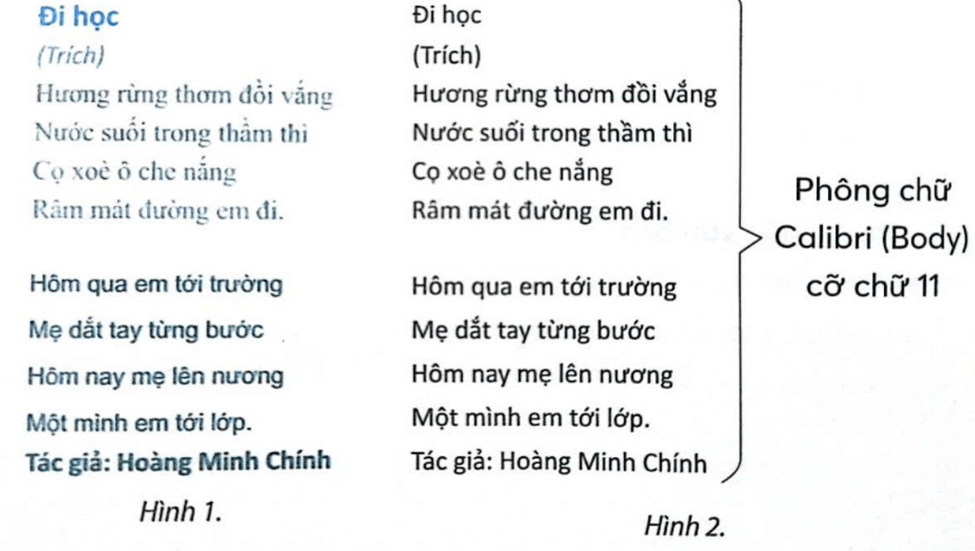
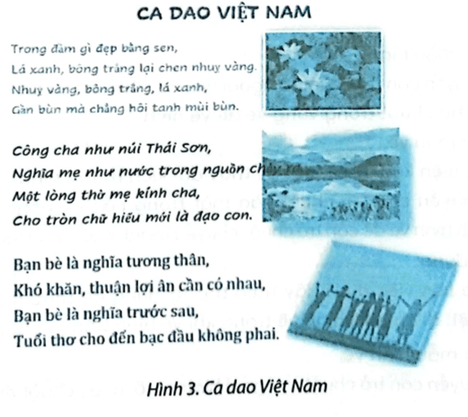



 Giải bài tập SGK & SBT
Giải bài tập SGK & SBT
 Tài liệu giáo viên
Tài liệu giáo viên
 Sách
Sách
 Khóa học
Khóa học
 Thi online
Thi online
 Hỏi đáp
Hỏi đáp

